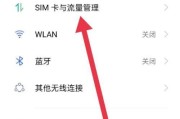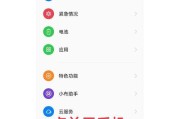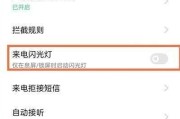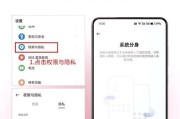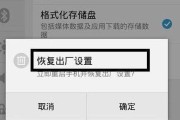在使用OPPO手机进行拍摄时,您是否曾遇到过照片上出现奇怪方块的问题?这个问题可能是由多种原因引起的,如系统错误、软件冲突或硬件故障等。接下来,本文将指导您如何一步步解决OPPO手机拍照出现方块的问题,恢复您的拍摄体验。
1.重启手机
步骤
我们建议您尝试重启手机。这是解决许多临时性软件故障的最简单方法,可能能够解决拍照时出现方块的问题。
操作指导:
长按电源键。
在弹出的选项中选择“重启”。
等待手机自动关机并重新启动。
可能遇到的问题:
如果重启后问题仍然存在,可以继续尝试以下步骤。
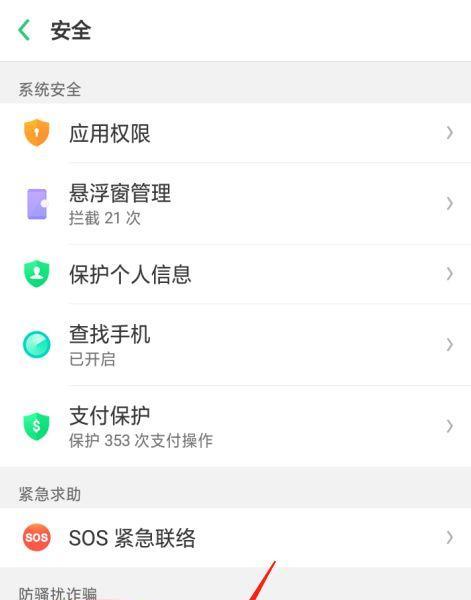
2.清除相机缓存
步骤
手机上的应用程序可能会因为缓存数据异常而导致功能故障,清除相机应用的缓存是解决拍照问题的常用方法之一。
操作指导:
进入手机的“设置”菜单。
找到“应用”选项,然后选择“应用管理”。
在管理列表中找到“相机”,点击进入。
点击“清除缓存”。
可能遇到的问题:
清除缓存后,相机应用需要重新加载数据,可能会稍慢一些。如果问题未解决,请继续下一步。

3.更新手机系统和应用
步骤
系统和应用程序的旧版本可能包含已知的错误。更新到最新版本可以解决这些问题。
操作指导:
进入“设置”>“系统更新”检查系统是否需要更新。
同时,在应用市场中检查相机应用是否有可用的更新。
可能遇到的问题:
如果暂时没有新的系统更新,您可以关注OPPO官方发布的最新消息,并定期检查更新。

4.检查手机是否有损坏
步骤
如果软件更新和清除缓存均无法解决问题,那么可能是硬件方面的问题,例如相机镜头或传感器损坏。
操作指导:
检查手机的相机镜头是否有污渍或损伤。
尝试在不同的光照条件下拍照,看是否还会出现方块。
如有可能,请到OPPO授权维修点进行专业的检查和维修。
可能遇到的问题:
硬件问题可能需要专业技术人员进行维修,自行操作可能会造成进一步的损坏。
5.恢复出厂设置
步骤
如果以上步骤都无法解决您的问题,恢复出厂设置可能是最后的选择。请注意,此操作会删除手机上所有的数据和设置。
操作指导:
进入“设置”>“系统”>“重置选项”。
选择“恢复出厂设置”,确认信息后点击“重置”。
手机将会重启,并恢复到出厂时的状态。
可能遇到的问题:
在恢复出厂设置之前,请务必备份您的数据。一旦操作完成,所有未备份的数据都会被永久删除。
结语
通过以上五个步骤,您应该可以解决OPPO手机拍照时出现方块的问题。在进行任何操作前,请确保了解每一步的后果,并按照指导仔细操作。如果问题依旧无法解决,建议您联系OPPO客服或前往维修点获得进一步的帮助。希望您能尽快恢复美好的拍摄时光!
标签: #oppo手机